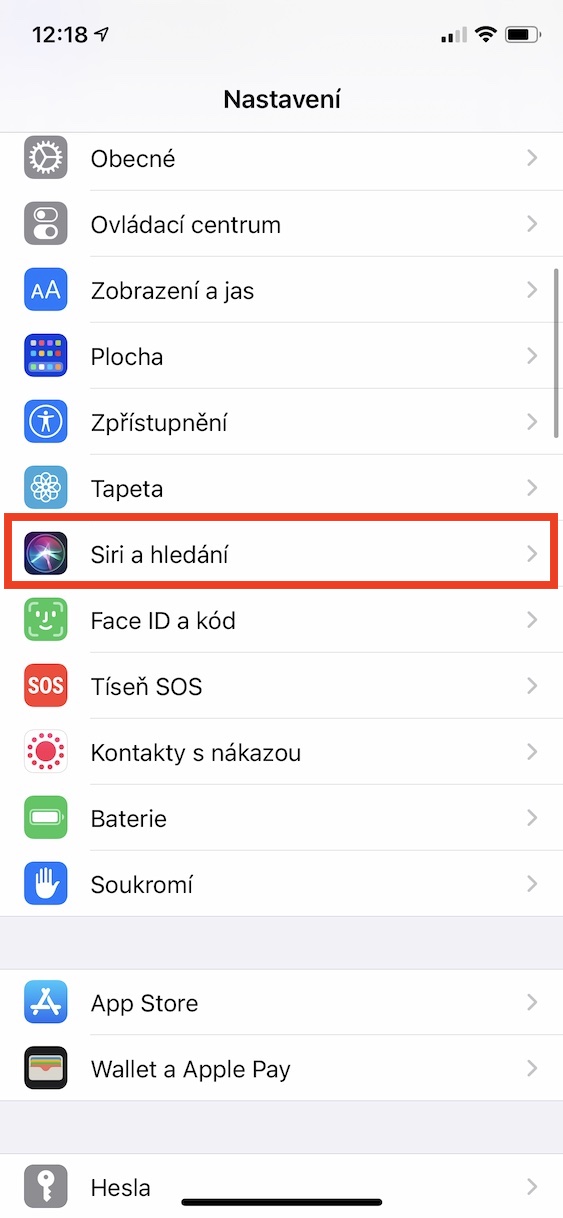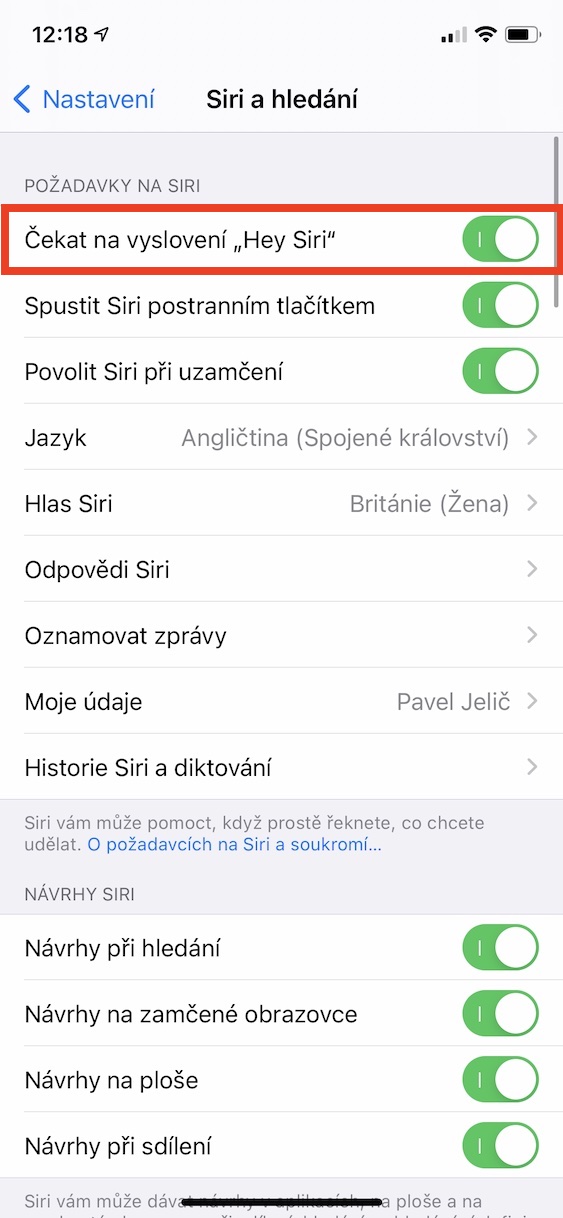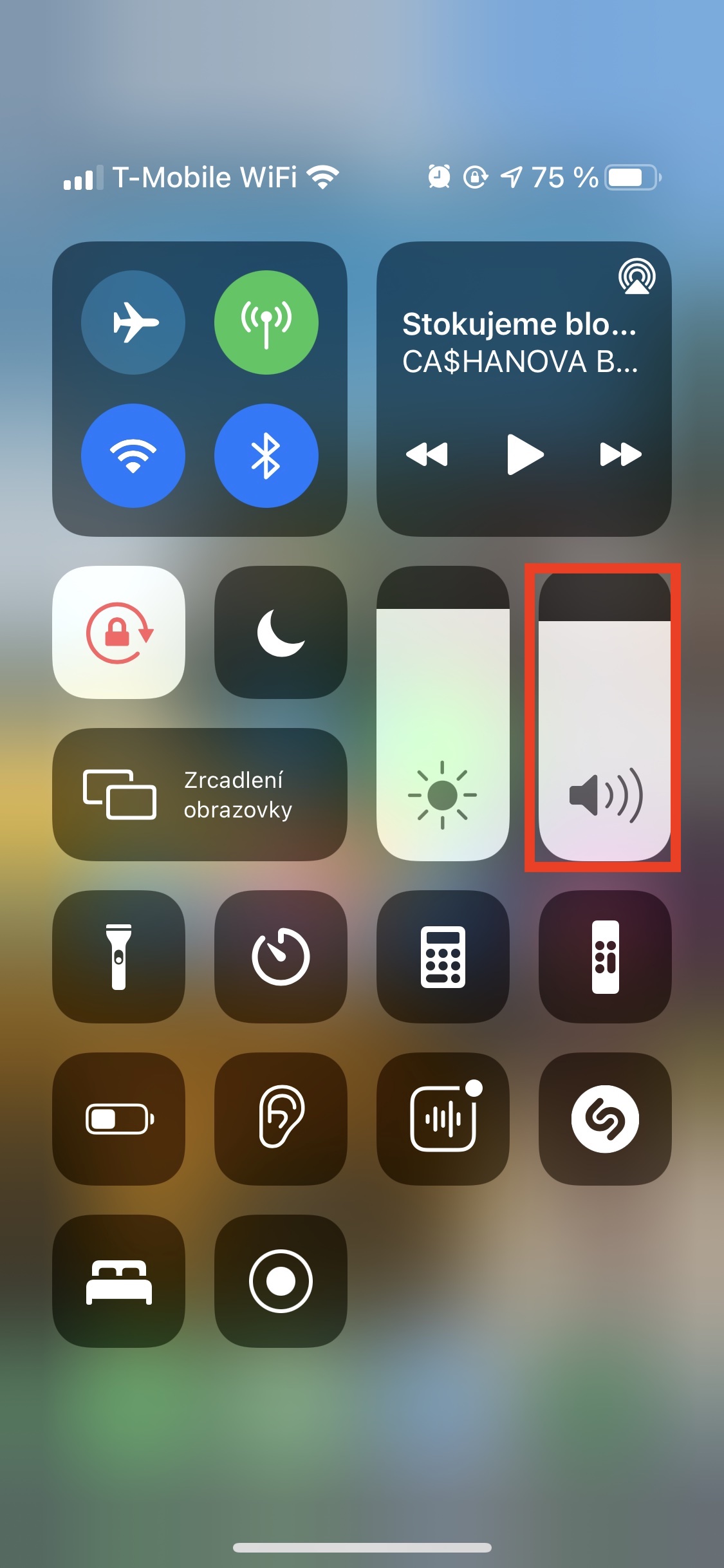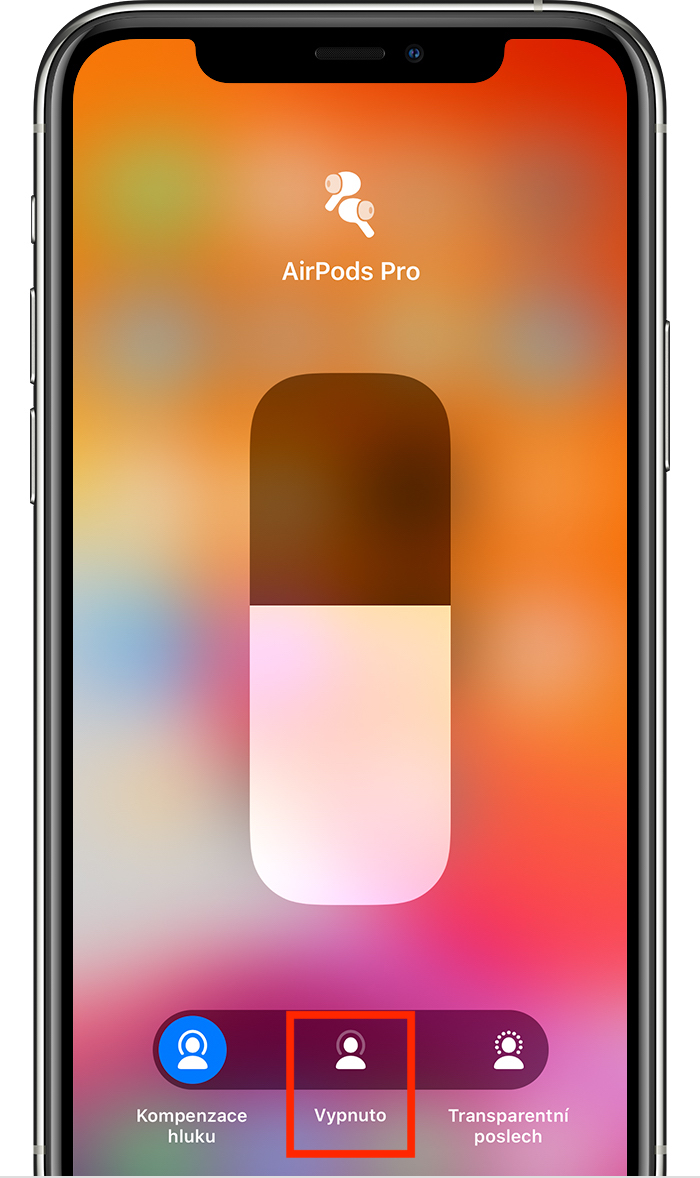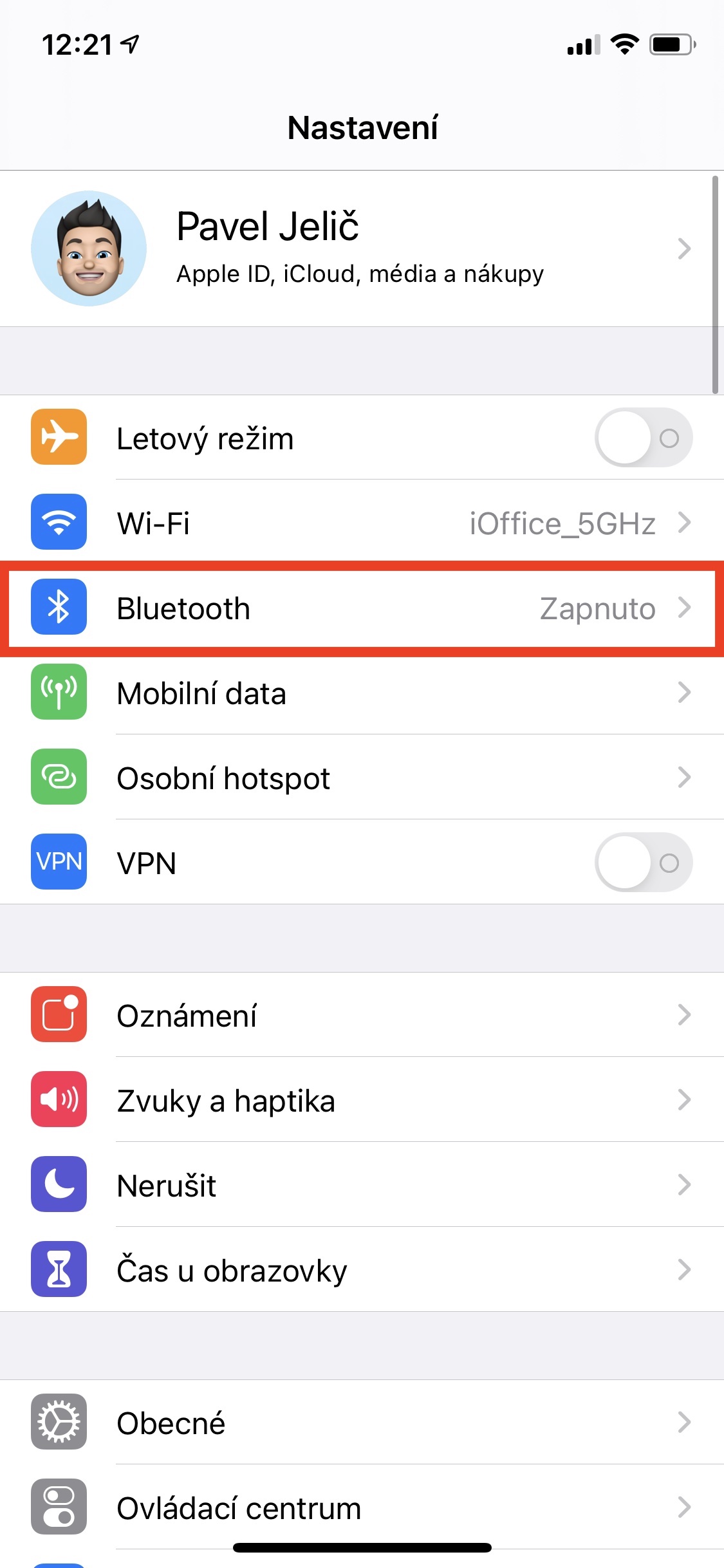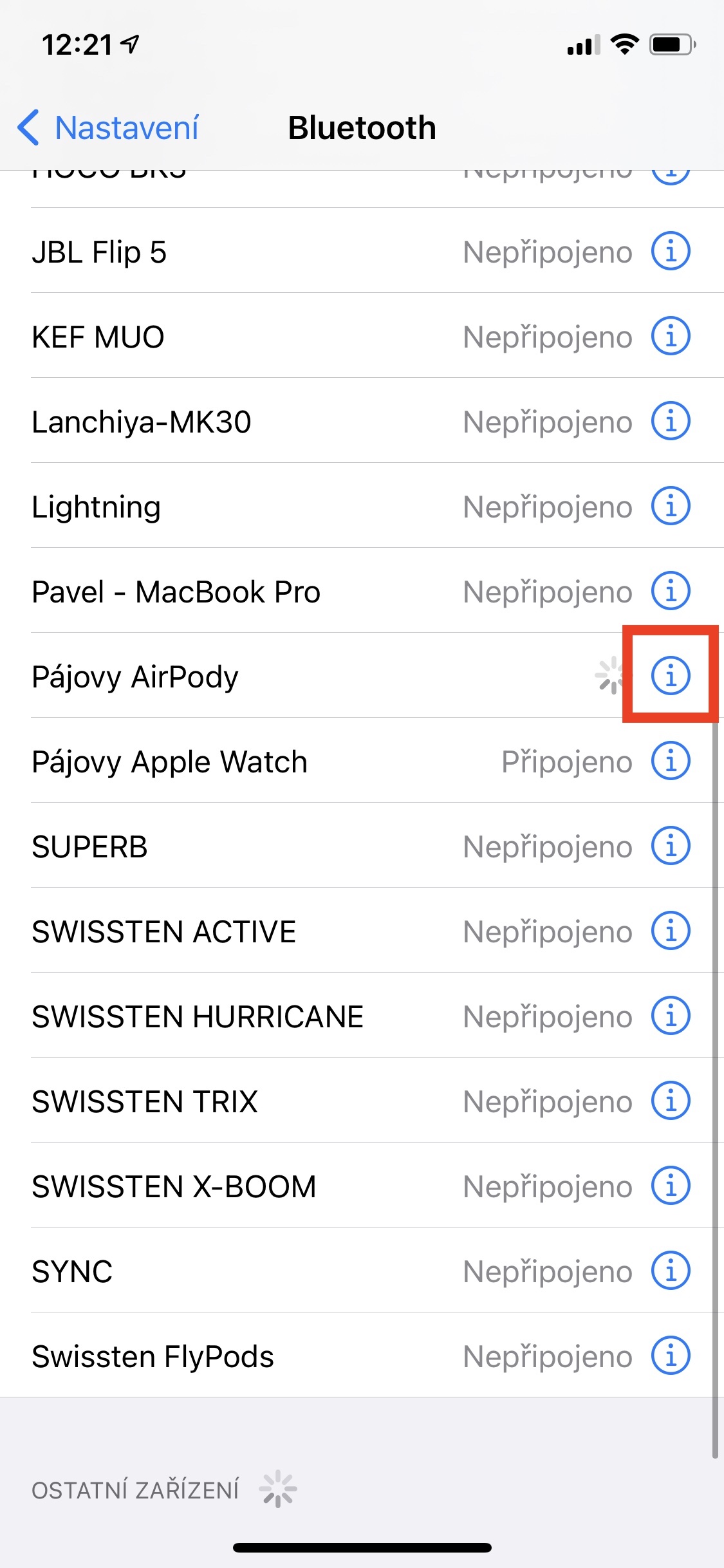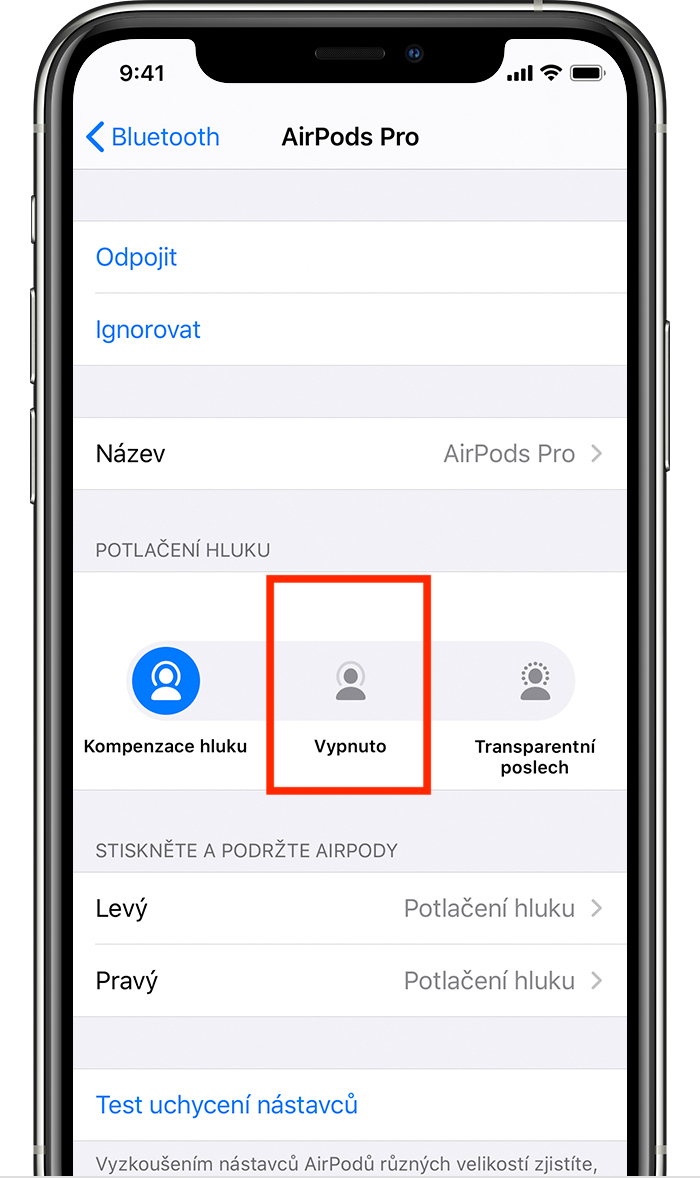सरल जोडी, सहज प्रयोग र राम्रो ध्वनिको अतिरिक्त, Apple AirPods ले धेरै राम्रो ब्याट्री जीवनको पनि गर्व गर्दछ। कुनै पनि अवस्थामा, बारम्बार संगीत सुन्दा ब्याट्री चाँडै सकिन्छ। तुलनात्मक रूपमा उच्च मूल्यको लागि हेडफोनहरूका लागि, दुई वर्षको सक्रिय प्रयोग पछि ब्याट्रीले तपाइँलाई पहिलो पटक अनबक्स गरेको भन्दा दुई गुणा कम टिक्ने तथ्य कुनै पनि सुखद छैन। त्यसैले आज हामी तपाईंलाई आफ्नो एप्पल हेडफोनको ब्याट्री सकेसम्म कम प्रयोग गर्न मद्दत गर्न केही सुझावहरू हेर्न जाँदैछौं।
यो हुन सक्छ तपाईंलाई चासो

एउटा मात्र इयरपीस प्रयोग गर्नुहोस्
यो मेरो लागि बिल्कुल स्पष्ट छ कि लगभग कोही पनि एक मात्र इयरफोनमा संगीत सुन्न सहज छैन - किनभने यसले संगीत सुन्दाको आनन्दको ठूलो क्षतिमा परिणाम दिन्छ। यद्यपि, यदि तपाईं फोनमा हुनुहुन्छ भने, तपाईंको कानमा एक इयरपीस पनि पर्याप्त हुनुपर्छ। दुबै इयरफोनहरूले एकअर्काबाट स्वतन्त्र रूपमा यन्त्रसँग सञ्चार गर्न सक्छन्, त्यसैले फोन कल गर्दा ती मध्ये एउटालाई बक्समा राख्नुहोस्। यस सरल विधिको निर्विवाद फाइदा यो हो कि केसमा भण्डार गरिएको ह्यान्डसेट चार्ज हुन्छ, त्यसैले पहिलो डिस्चार्ज भएपछि, यसलाई प्रतिस्थापन गर्न मात्र आवश्यक छ। यस तरिकाले, तपाइँ सधैं बिना सीमा हेडफोनहरू स्विच गर्न सक्नुहुन्छ।
AirPods स्टुडियो अवधारणा:
अनुकूलित चार्जिङ
यदि तपाइँ कम से कम छिटपुट रूपमा एप्पल संसारमा रुचि राख्नुहुन्छ भने, तपाइँ पक्कै पनि राम्रोसँग थाहा छ कि अनुकूलित ब्याट्री चार्जिंग के हो। यस प्रकार्यको लागि धन्यवाद, यन्त्रले सम्झन्छ जब तपाइँ सामान्यतया यसलाई चार्ज गर्नुहुन्छ, र ताकि ब्याट्री ओभरचार्ज गर्दैन, यसले निश्चित समयको लागि 80% चार्जमा राख्छ। आफ्नो AirPods मा अप्टिमाइज्ड चार्जिङ सक्रिय गर्नको लागि, तपाईंले आफ्नो iPhone मा यो सुविधा सक्रिय गर्नुपर्छ। जाऊ त्यहाँ सेटिङ्हरू -> ब्याट्री -> ब्याट्री स्वास्थ्य a खोल्नुहोस् स्विच अनुकूलित चार्जिङ। प्रकार्य (de) सक्रिय गर्न सकिँदैन, विशेष गरी AirPods को लागी।
हे सिरी सुविधा निष्क्रिय गर्दै
AirPods दोस्रो पुस्ता र प्रो को आगमन पछि, तपाईं आफ्नो आवाज संग आफ्नो संगीत नियन्त्रण गर्न सक्नुहुन्छ, केवल आदेश भन्नुहोस् हे सिरी।‚ यद्यपि, तपाइँ सचेत हुनुपर्दछ कि यदि यो प्रकार्य सक्रिय छ भने, AirPods लगातार तपाइँको कुरा सुन्दै हुनुहुन्छ, जसले ब्याट्री जीवनलाई असर गर्न सक्छ। सुविधा बन्द गर्न, आफ्नो iPhone मा, जानुहोस् सेटिङ्हरू -> सिरी र खोज र त्यसपछि स्विच निष्क्रिय गर्नुहोस् हे सिरी भन्न पर्खनुहोस्। यस अवस्थामा पनि, तथापि, प्रकार्य केवल AirPods मा, तर सम्पूर्ण उपकरणमा पनि निष्क्रिय गरिएको छ। एकै समयमा, तपाइँ सचेत हुनुपर्दछ कि निष्क्रियता तपाइँले प्रदर्शन गर्ने यन्त्रमा मात्र हुनेछ। त्यसोभए, उदाहरणका लागि, यदि तपाईंले आईफोनमा हे सिरी प्रकार्य बन्द गर्नुभयो र हेडफोनहरूलाई आईप्याडमा जडान गर्नुभयो, जहाँ यो खोलिएको छ, एयरपडहरूले तपाईंलाई सुन्नुहुनेछ।
AirPods Pro मा आवाज रद्द गर्ने सुविधा बन्द गर्नुहोस्
AirPods Pro हेडफोनहरू थिए जुन एप्पल प्रशंसकहरूले वास्तवमै लामो समयदेखि प्रतिक्षा गरिरहेका थिए। यसले प्लग डिजाइन, सक्रिय आवाज दमन वा पारगम्यता मोड ल्यायो, जसको लागि धन्यवाद, अर्कोतर्फ, सुन्दा आफ्नो वरपरको कुरा राम्रोसँग सुन्न सक्नुहुन्छ। माइक्रोफोनहरूले यी दुबै मोडहरूमा काम गर्ने हुनाले, सहनशीलता धेरै महत्त्वपूर्ण रूपमा घट्न सक्छ, जुन केही व्यक्तिहरूको लागि सुखद नहुन सक्छ। त्यसोभए यदि तपाईंलाई रोचक ग्याजेटहरूको खर्चमा अहिलेको सबैभन्दा लामो ब्याट्री जीवन चाहिन्छ भने, पहिले AirPods Pro लाई तपाइँको फोनमा जडान गर्नुहोस् र तपाइँको कानमा राख्नुहोस्, iPhone मा, मा सार्नुहोस् नियन्त्रण केन्द्र, भोल्युम स्लाइडरमा आफ्नो औंला समात्नुहोस् र जब थप विकल्पहरू देखा पर्छन्, तिनीहरूबाट एउटा प्रतिमा चयन गर्नुहोस् बन्द। तपाईं पनि मा प्रकार्य निष्क्रिय गर्न सक्नुहुन्छ सेटिङ्हरू -> ब्लुटुथ -> तपाईंको एयरपडहरू।